Comment expulser vos enfants du Wi-Fi
Publié: 2022-01-29Étiez-vous l'un de ces enfants qui veillaient secrètement tard, regardaient la télévision ou lisaient des bandes dessinées sous vos couvertures après l'heure du coucher ? Les enfants d'aujourd'hui ne sont pas différents, sauf qu'ils ont Internet. Si vous avez besoin de donner à vos enfants une pause forcée du Web, ou si vous avez simplement besoin qu'ils arrêtent de monopoliser toute votre bande passante pendant la journée, quelques paramètres de routeur peuvent vous aider à y parvenir.
Changer le mot de passe
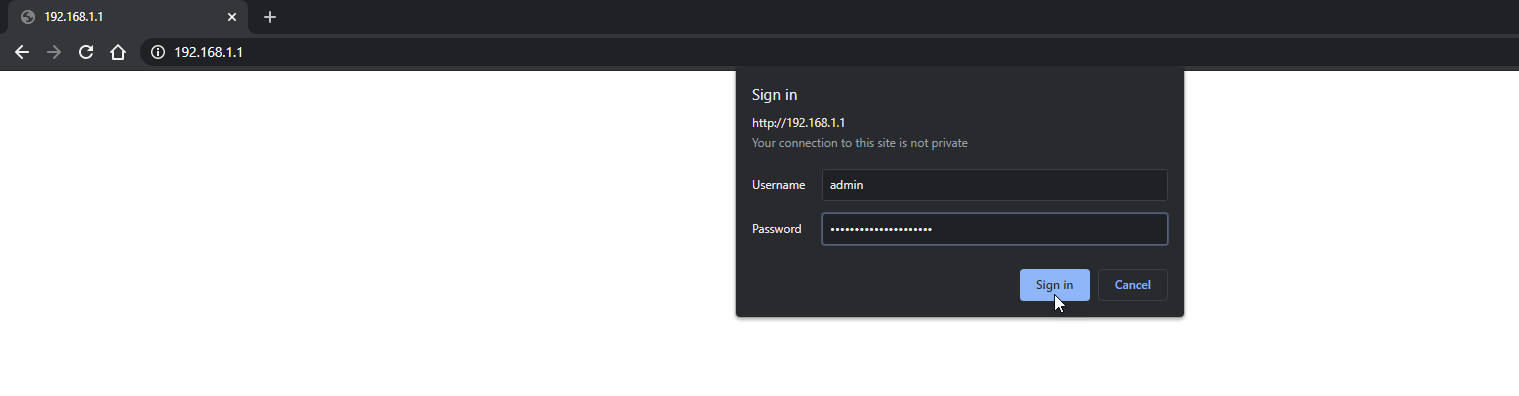
Pour une option nucléaire rapide, modifiez le mot de passe de votre réseau Wi-Fi, ce qui déclenchera tous les appareils de votre maison. Ce n'est pas idéal si vous avez vos propres ordinateurs, téléphones, téléviseurs et appareils domestiques intelligents que vous souhaitez rester connectés, mais c'est rapide et facile, donc cela fonctionnera en un clin d'œil.
Vous devrez reconnecter chaque appareil individuellement, en utilisant le nouveau mot de passe. La bonne nouvelle est que vous pouvez toujours le modifier plus tard si vous le souhaitez.
Tout d'abord, vous devrez vous connecter aux options d'administration de votre routeur. Si vous ne l'avez jamais fait auparavant, consultez notre guide étape par étape ici, mais le principe est le suivant : prenez un ordinateur, saisissez l'adresse IP de votre routeur dans la barre d'adresse de votre navigateur et appuyez sur Entrée. Connectez-vous avec vos informations d'identification (si vous ne les connaissez pas, le mot de passe par défaut peut être écrit sur votre routeur ou répertorié dans cette base de données), et vous aurez accès à tous les paramètres de votre routeur.
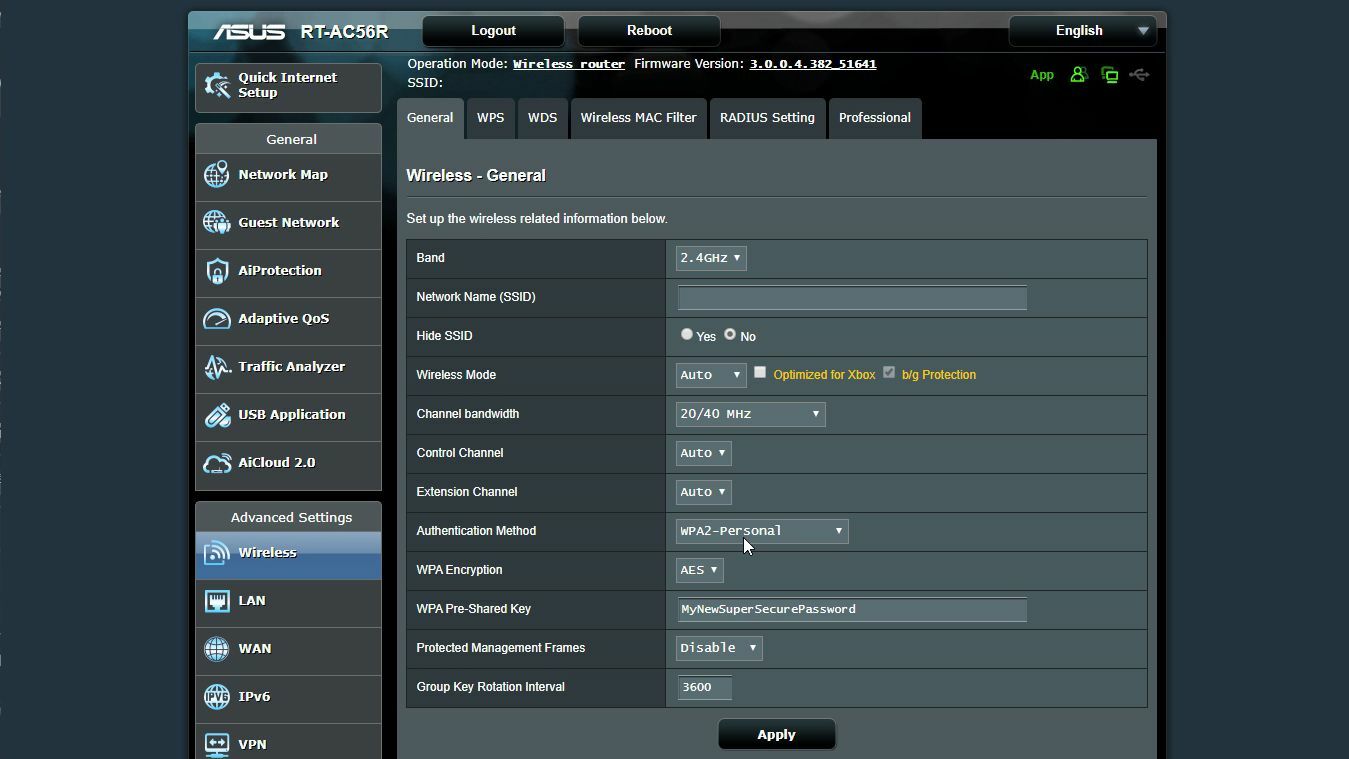
Pour modifier le mot de passe du routeur, accédez à l'écran des paramètres sans fil et modifiez le mot de passe (parfois également appelé clé pré-partagée). L'emplacement exact de ce paramètre peut varier d'un routeur à l'autre, vous devrez donc peut-être chercher un peu.
Une fois que vous l'avez trouvé, changer le mot de passe devrait être facile : il vous suffit de saisir un nouveau mot de passe, de cliquer sur Appliquer et vous êtes prêt pour les courses. (Assurez-vous d'utiliser un mot de passe WPA2 sécurisé difficile à deviner et modifiez-le pour les bandes 2,4 GHz et 5 GHz.)
Notez que votre ordinateur va probablement se déconnecter du réseau à ce stade, vous devrez donc entrer le nouveau mot de passe pour vous reconnecter (sauf si votre PC est connecté via Ethernet). Vos enfants perdront également la connexion et devront trouver quelque chose de plus productif à faire, c'est-à-dire à moins qu'ils n'aient leur propre port Ethernet.
En guise de compromis, vous pouvez conserver tous vos appareils sur le réseau principal et placer vos enfants sur un réseau invité, puis désactiver le réseau invité chaque fois que vous souhaitez les lancer. Ce n'est pas la méthode la plus pratique, car vous devez le faire manuellement, mais au moins cela n'affectera pas votre propre ordinateur portable, téléviseur ou thermostat.
Bloquer des appareils spécifiques avec le filtrage MAC
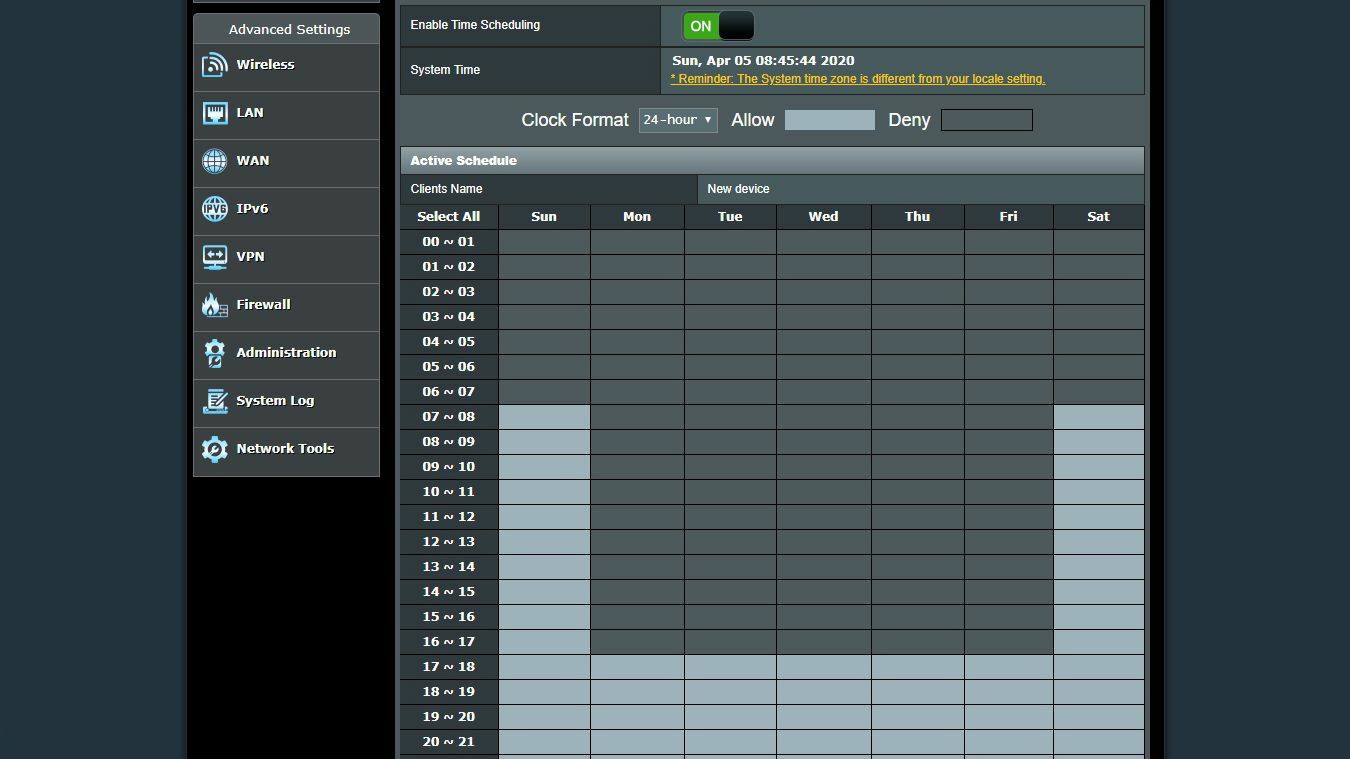
Si vous préférez ne pas entièrement neutraliser votre réseau, vous pouvez bloquer des périphériques spécifiques avec une fonctionnalité appelée Filtrage d'adresse MAC. (Non, cela n'a rien à voir avec les ordinateurs Macintosh d'Apple - MAC, en majuscules, signifie contrôle d'accès aux médias.) Ce n'est pas un paramètre de sécurité particulièrement efficace, car il est facile à contourner, mais cela fonctionnera pour nos besoins .
Encore une fois, vous devrez rechercher ce paramètre, mais sur mon routeur Asus, il se trouvait sous l'onglet Filtre MAC sans fil dans la section Sans fil des paramètres. Activez le filtre MAC et vous aurez probablement le choix : vous pouvez soit autoriser certains appareils, en bloquant tous les autres, soit bloquer certains appareils, en autorisant tous les autres. Comme nous sommes en 2021 et que vous avez probablement plus de quelques appareils Wi-Fi dans votre maison, le paramètre "Rejeter" ou "Bloquer" est probablement le meilleur.
Pour bloquer un certain appareil, vous devez connaître son adresse MAC, un numéro à 12 chiffres unique à cet appareil spécifique. Vous pouvez trouver l'adresse MAC d'un appareil en vérifiant la liste des appareils connectés de votre routeur, qui peut se trouver sous l'option "Carte du réseau", "Liste des clients" ou une option portant un nom similaire. Il fera correspondre les adresses MAC aux noms conventionnels comme "l'iPhone de Jack".
Parfois, ces noms sont difficiles à comprendre - de nombreux ordinateurs Windows portent des noms tels que DESKTOP-BD0GFIT - vous devrez donc peut-être faire des recherches supplémentaires avec un logiciel tiers pour obtenir plus d'informations sur un appareil donné. Par exemple, vous ne savez peut-être pas si l'ordinateur portable de votre fille est DESKTOP-BD0GFIT ou DESKTOP-SE8WDRE, mais si vous pouvez déterminer quel est le Dell et quel est le HP, vous pouvez déterminer quelle adresse MAC lui appartient.

Avec l'adresse MAC en main, ajoutez-la à la liste de blocage susmentionnée et appliquez vos paramètres. Ils devraient être expulsés du réseau jusqu'à ce que vous les débloquiez. Assurez-vous de bloquer à la fois les bandes 2,4 GHz et 5 GHz, si vous en avez la possibilité, et bloquez tous leurs appareils. Si vous ne bloquez que leur ordinateur, vous ne voulez pas qu'ils passent à un téléphone ou à une tablette.
Recommandé par nos rédacteurs



Notez également que si votre enfant est particulièrement féru de technologie - ou tout simplement très bon avec une recherche sur le Web - il peut facilement usurper une adresse MAC différente et contourner vos contrôles. Bien que franchement, il est difficile d'être en colère contre un enfant assez intelligent pour comprendre votre ruse; cette ingéniosité pourrait leur permettre de trouver un emploi dans la technologie un jour.
Activer le contrôle parental
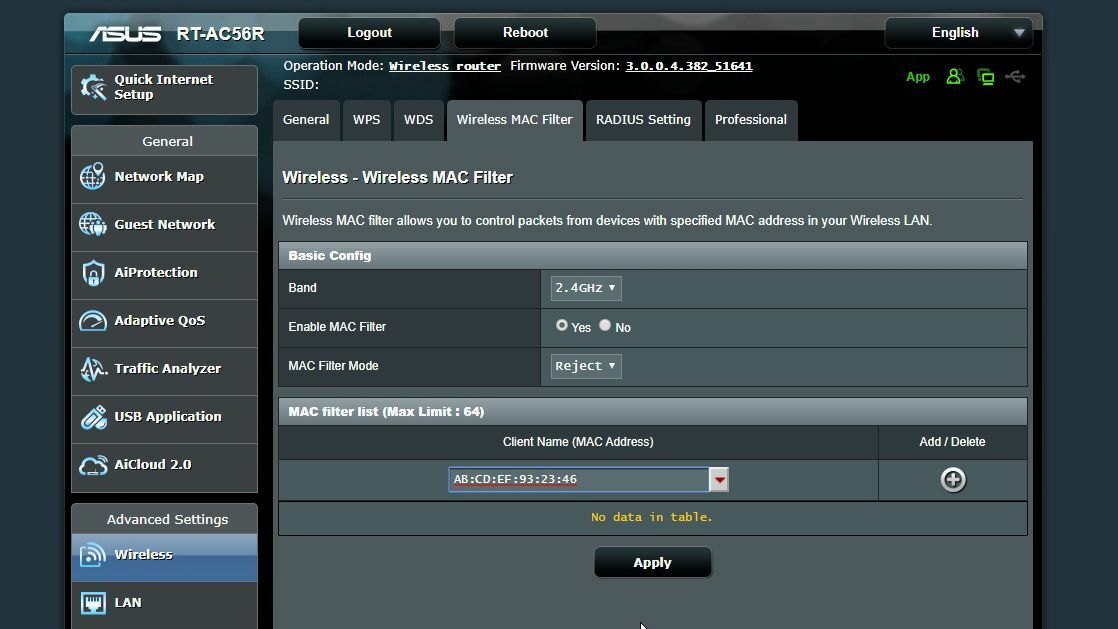
Si vous souhaitez automatiser le processus, afin de ne pas bloquer et débloquer constamment les appareils de vos enfants lorsqu'ils sont autorisés à revenir sur Internet, de nombreux routeurs sont équipés de contrôles parentaux intégrés qui remplissent des fonctions similaires. Vous pouvez trouver ces paramètres sur la page Contrôles parentaux ou faire partie de la suite de sécurité de votre routeur.
Sur mon routeur Asus, cela fait partie de la page AiProtection, qui est une collection d'outils proposés en partenariat avec Trend Micro. Sur certains routeurs, vous devrez peut-être même payer des frais d'abonnement pour les fonctionnalités de contrôle parental.
Si votre routeur ne les a pas du tout, vous devrez peut-être acheter un appareil comme le Circle Home Plus ou installer un logiciel de contrôle parental sur tous les appareils de vos enfants. Vous pouvez également utiliser les fonctions de contrôle parental intégrées sur leur téléphone, car les paramètres Wi-Fi de votre routeur ne s'appliqueront pas à leur forfait de données cellulaires.
Encore une fois, la configuration variera d'un routeur à l'autre et d'un appareil à l'autre, mais même les contrôles parentaux de base sur un routeur vous permettront d'entrer une adresse MAC et de limiter le contenu mature, certains protocoles comme le streaming ou la messagerie instantanée, et de définir des limites de temps, de sorte que votre l'enfant ne peut pas se connecter après 22 heures (ou quelle que soit l'heure que vous décidez de définir).
Tout comme le filtrage MAC, il existe des moyens de contourner cela, ils ne sont donc pas infaillibles pour les adolescents férus de technologie, mais cela en vaut la peine. S'ils contournent le problème, vous devrez peut-être revenir à cette option nucléaire que j'ai mentionnée plus tôt : mettez-les sur un réseau invité et modifiez le mot de passe manuellement chaque fois que vous avez besoin de les lancer.
